不少小伙伴在自己的win10电脑上玩游戏的时候很多都出现了不能全屏的问题,为此今天就给你们带来了win10玩游戏不能全屏解决方法,如果你的游戏没法全屏,就来学习解决吧。
win10玩游戏不能全屏怎么办:
方法一:
1、按下快捷键“win+r”打开运行,输入代码“regedit”。
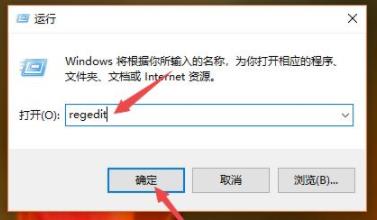
2、然后依次打开路径:
HKEY_LOCAL_MACHINE\\SYSTEM\\ControlSet001\\Control\\GraphicsDrivers\\Configuration。

3、之后点击Configuration下方的MSBDD_AUO303C0文件,
然后点击00文件夹,再点击00文件,最后右击Scaling。

4、在弹出的界面中右击选择“修改”。

5、之后在数值数据中输入3。

6、最后进入控制面板,点击程序。

7、然后点击“启用或关闭windows功能”。

8、最后点开旧版组件,勾选“directplay”就能够解决了。

方法二:
1、如果还是没效果的话可以尝试一下重装系统就能够很好的帮你解决了。
win10原版游戏系统下载>>
1、这款系统安装游戏非常的快速而且能够兼容各种游戏版本给你最好的体验。
2、速度超快一键完成安装几分钟之内搞定,让你直接开始游戏。

游戏专用系统下载>>
1、这款系统是游戏专用的系统,不仅能够完美的兼容各种游戏版本,还可以更流畅的运行游戏。
2、安装起来特别的快速一键就能够搞定了,而且稳定性极佳不会出现奔溃蓝屏的情况。

你可能还想看:玩游戏卡顿解决方法
以上就是橙子系统为您带来的win10玩游戏不能全屏解决方法,换个兼容的系统玩游戏更好,想了解更多的问题请收藏橙子系统哟~
© 版权声明
THE END















